As sessões são uma maneira de os usuários verem de forma rápida e fácil uma lista de todos os principais as atividades que ele realizou. Elas aparecem na página de diário do app Google Fit. Para por exemplo, uma sessão de respiração, uma caminhada, uma corrida ou uma noite de sono cada uma exemplos de uma sessão.
As sessões agrupam conjuntos de dados de um período específico coletados durante uma atividade. Por exemplo, se um usuário rastreou quando começou e terminou uma corrida de 3 km, uma sessão pode ser criada, e todos os dados de condicionamento físico que estão nesse período (como passos, velocidade, distância) serão associados a essa sessão.
As sessões em si não contêm detalhes sobre a atividade. Isso está no conjunto de dados. As sessões têm estas propriedades:
- Um nome descritivo e fácil de usar (por exemplo, "corrida matinal")
- uma descrição
- Um identificador exclusivo
- O tipo de atividade sendo capturada (por exemplo, uma corrida)
Benefícios de usar sessões
- Útil para os usuários: as sessões ajudam a organizar dados de atividades e treinos em uma significativa para os usuários. Eles podem ver todas as atividades do dia em Página do diário no app Google Fit.
- Experiência do usuário consistente: se o app ou dispositivo complementar permite atividade acompanhamento (onde os usuários podem iniciar e interromper uma atividade), ter sessões para esses treinos permitem que os usuários vejam a atividade deles em ambos os aplicativos.
- Dados mais completos: o Google Fit também mescla dados de vários fontes para complementar e enriquecer as informações da sua sessão. Isso dá aos usuários uma imagem mais completa da atividade.
- usar a plataforma Google Fit: se os usuários não monitorarem a atividade deles; seu app não for compatível com o monitoramento, você ainda poderá ler as sessões no Google Fit. Você pode consultar dados detalhados ou agregados da loja de condicionamento físico e encontrar disponíveis, sem precisar implementar seu próprio esquema e armazenamento.
- Maior engajamento do usuário: você pode mostrar aos usuários as sessões disponíveis e as e apps que os criaram. Interagir com outros aplicativos de condicionamento físico dessa forma poderia aumentar o engajamento dos usuários.
Como receber autorização do usuário para sessões
Se você quiser ler ou gravar sessões, seu app precisa da permissão. O acesso a sessões usa os mesmos escopos de autorização como tipos de dados, que precisam ser solicitados da seguinte maneira:
Android
Especifique o tipo de sessão que o app precisa acessar, usando o método
de FitnessOptions.
Por exemplo, para ler sessões relacionadas à corrida, você pode escolher:
val fitnessOptions = FitnessOptions.builder()
.accessActivitySessions(FitnessOptions.ACCESS_READ)
.addDataType(DataType.TYPE_HEART_RATE_BPM, FitnessOptions.ACCESS_READ)
.addDataType(DataType.TYPE_SPEED, FitnessOptions.ACCESS_READ)
.addDataType(DataType.TYPE_LOCATION_SAMPLE, FitnessOptions.ACCESS_READ)
.build()
Este exemplo especifica que o app quer acessar os metadados da sessão de atividade, e especifica os tipos de dados que serão lidos nessas sessões. as Os tipos de dados de frequência cardíaca, velocidade e local são usados neste exemplo.
REST
Escopos da solicitação da seguinte maneira:
- Sessões com tipos de atividade de sono:
https://www.googleapis.com/auth/fitness.sleep.readhttps://www.googleapis.com/auth/fitness.sleep.write
- Todas as outras sessões:
https://www.googleapis.com/auth/fitness.activity.readhttps://www.googleapis.com/auth/fitness.activity.write
Como usar sessões
Android
Você pode usar a API Sessions para:
- Criar sessões em tempo real
- Inserir sessões na loja de condicionamento físico
- Insira segmentos de atividade para dar suporte a pausas durante os treinos
- Ler sessões e conjuntos de dados associados a elas
- Iniciar outro app para mostrar informações sobre uma sessão criada por ele
- Receber uma intent quando outro app iniciar uma sessão
REST
Você pode usar a API Sessions para:
- Criar sessões em tempo real
- Inserir sessões na loja de condicionamento físico
- Insira segmentos de atividade para dar suporte a pausas durante os treinos
- Ler sessões e conjuntos de dados associados a elas
Como os conjuntos de dados e segmentos interagem com as sessões
No Google Fit:
- Um dataset representa um conjunto de pontos de dados de um determinado origem de dados sobre um período específico. É possível inserir os conjuntos de dados por conta própria. Mas se você estiver criando uma sessão, pode ser mais fácil criar a e seus conjuntos de dados.
- Um segmento agrupa os conjuntos de dados em uma sessão pela atividade exata do usuário estava fazendo na sessão. Por exemplo, se o usuário monitorar uma corrida de 30 minutos (a sessão), mas caminhar um pouco durante esse período, isso poderá ser dividido em segmentos. Haveria um segmento para a corrida, depois o intervalo de caminhada e, em seguida, a corrida de novo.
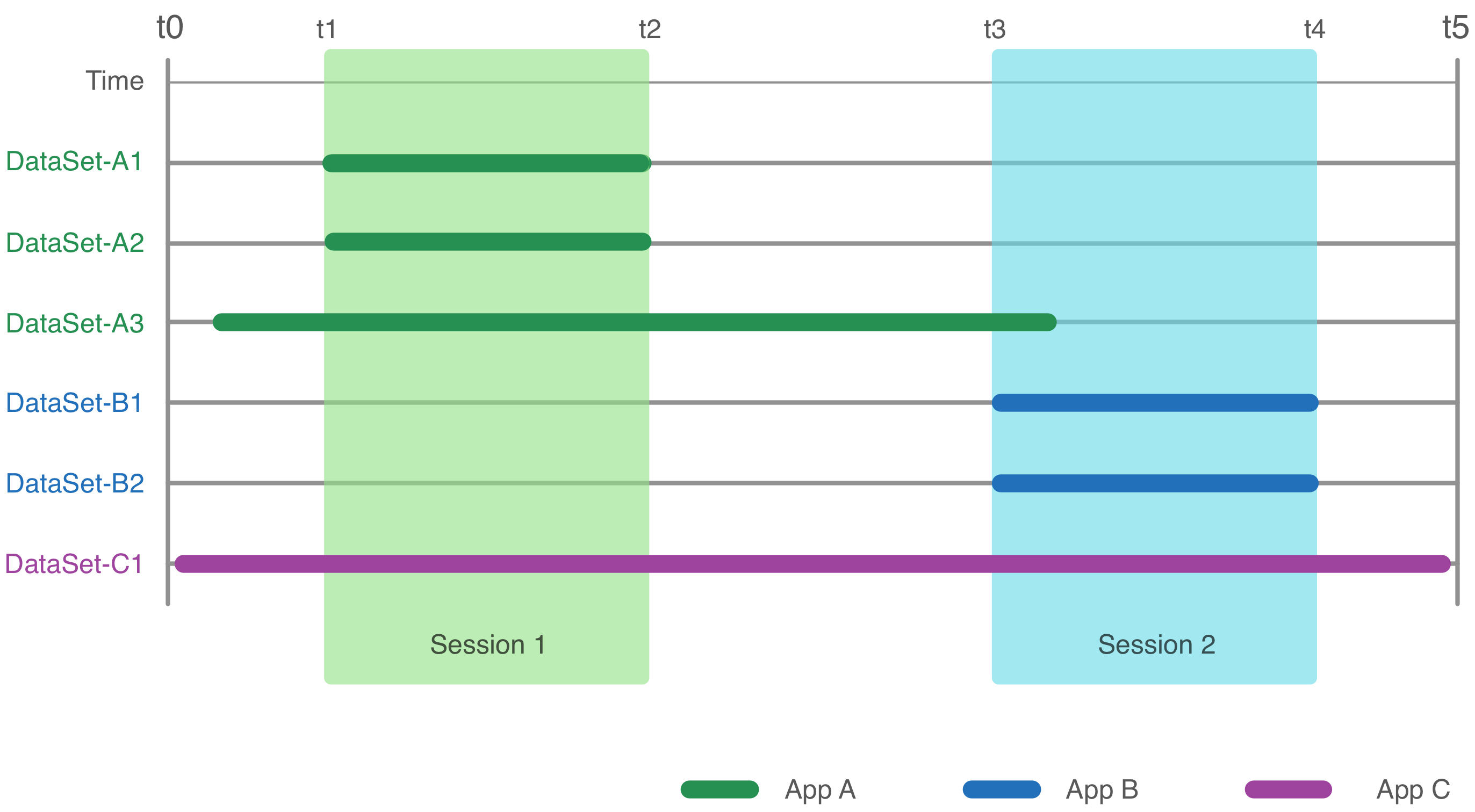
A Figura 1 mostra um intervalo de tempo no armazenamento de condicionamento físico em que os apps A, B e C foram inseridos alguns conjuntos de dados e sessões:
- O app A inseriu os conjuntos de dados A1 e A2 com a sessão 1 e A3, independentemente das sessões.
- O app B inseriu os conjuntos de dados B1 e B2 com a Sessão 2.
- O app C inseriu o conjunto de dados C1 independentemente de qualquer sessão.
Ao ler dados de sessão do armazenamento de condicionamento físico, todos os dados de condicionamento físico que se enquadram no intervalo de tempo de uma sessão é automaticamente associado a essa mesmo que você insira os dados depois de criar a sessão ou crie uma após os dados terem sido acompanhados passivamente. Por exemplo, uma consulta para dados de condicionamento físico da Sessão 1 retornaria:
- Conjunto de dados A1
- Conjunto de dados A2
- A parte do conjunto de dados A3 entre t1 e t2
- A parte do conjunto de dados C1 entre t1 e t2
É possível saber qual app inseriu cada sessão e conjunto de dados.
Criar sessões
As sessões podem ser criadas de algumas maneiras diferentes:
- Seu app pode criar ativamente uma sessão
- Em tempo real quando um usuário monitora ativamente uma atividade em um dispositivo (somente Android) ou
- inserindo-o manualmente.
- Quando um usuário adiciona manualmente um treino ou uma atividade no app Google Fit.
Quando criar uma sessão
Você está adicionando dados de sono?
- Sim: crie uma sessão e insira manualmente na loja de fitness. Por exemplo, a inserção de uma sessão de sono. Isso é porque os usuários com aplicativos ou dispositivos de monitoramento do sono não interagem com os dispositivos para iniciar e interromper sua atividade de sono (isso é monitorado passivamente).
- Não: o app permite que os usuários iniciem e interrompam atividades?
- Não: não crie uma sessão. Adicione apenas conjuntos de dados do seu aplicativo.
- Sim: com a API Android, crie uma sessão em tempo real se os usuários rastrearem pela atividade ou manualmente. Com a API REST, crie uma sessão e a insira manualmente no armazenamento de condicionamento físico.
- Seu aplicativo pode detectar quando um usuário está realizando atividades diferentes em um
nível detalhado (por exemplo, caminhada versus corrida)?
- Sim: adicione segmentos.
- Não: adicione apenas conjuntos de dados. Ignorar e deixar que o Google Fit os crie de forma passiva.
Sessões de leitura
Seu app pode ler sessões de algumas maneiras:
- Procure uma sessão específica que ele criou/inseriu.
- Nome ou
- ID
- Procure todas as sessões criadas/inseridas por período
- Procurar todas as sessões disponíveis criadas por todos os apps (incluindo o Google Fit) por período
Saber quais origens criaram uma sessão
Você pode mostrar aos usuários qual app ou dispositivo criou cada uma das sessões. Cada sessão tem uma fonte de dados associada, que contém informações sobre o aplicativo ou dispositivo que coletava ou transformava os dados.
Android
No momento, só é possível obter o nome do pacote de uma sessão gravada por uma
para o cliente. Para obter o nome do pacote do aplicativo que criou uma sessão, use o comando
método getAppPackageName. Você pode usar essas informações no app para mostrar
aos usuários quais outros aplicativos inseriram sessões de condicionamento físico. Você pode mostrar o ícone de
cada um desses
apps para ajudar os usuários a identificá-los.
Também é possível disparar uma intent de iniciar outros apps para mostrar detalhes das sessões criadas; Outros apps também podem disparar uma intent para iniciar seu app.
Saiba mais sobre como encontrar a origem que criou uma sessão.
REST
Para conferir o nome do pacote do app Android que criou as sessões, use a propriedade
session.application. Para sessões criadas usando o
API REST, use a propriedade session.name. Você pode usar isso
informações em seu aplicativo para mostrar aos usuários quais outros aplicativos inseriram dados de condicionamento físico
de conteúdo. Você pode mostrar o ícone de cada um desses apps para ajudar os usuários a identificar
para resolvê-los com rapidez.
Saiba mais sobre como encontrar a origem que criou uma sessão.

